Πώς να αφαιρέσετε την υπογράμμιση από μια υπερ-σύνδεση στο Word
Το Microsoft Word(Microsoft Word) είναι άφθονο με δυνατότητες που σας επιτρέπουν να προσαρμόσετε σχεδόν κάθε πτυχή του. Μπορείτε να αλλάξετε την εμφάνιση του κειμένου ή μιας εικόνας ή μπορείτε να σχεδιάσετε ένα φυλλάδιο. Το μόνο που χρειάζεστε είναι να γνωρίζετε τις επιλογές που είναι κρυμμένες.
Οι υπερσύνδεσμοι στο Word(Hyperlinks in Word) ξεχωρίζουν από το υπόλοιπο κείμενο με μπλε χρώμα και υπογραμμίσεις. Εάν ένα έγγραφο έχει πολλούς υπερσυνδέσμους, δεν φαίνεται πολύ ελκυστικό με αυτές τις δύο ιδιότητες. Το Word(Word) έχει επιλογές για την τροποποίηση αυτών των δυνατοτήτων. Μπορείτε να αφαιρέσετε την υπογράμμιση από τον υπερσύνδεσμο ή να αλλάξετε το χρώμα. Ας δούμε πώς μπορούμε να αφαιρέσουμε υπογραμμίσεις από υπερσυνδέσμους στο Microsoft Word .
Αφαιρέστε(Remove) την υπογράμμιση από την υπερσύνδεση(Hyperlink) στο Word
Για να αφαιρέσετε υπερσυνδέσμους στο Word:
- Ανοίξτε το έγγραφο του Word
- Κάντε κλικ(Click) στο βέλος προς τα κάτω στην ενότητα Στυλ(Styles)
- Κάντε κύλιση(Scroll) προς τα κάτω και κάντε κλικ στο αναπτυσσόμενο μενού δίπλα στο Υπερσύνδεσμος(Hyperlink)
- Από τις επιλογές υπερ-σύνδεσης, επιλέξτε Τροποποίηση(Modify)
- Κάντε κλικ(Click) στο κουμπί Υπογράμμιση(Underline) και κάντε κλικ στο OK
Για να μάθετε λεπτομέρειες σχετικά με την αφαίρεση υπογράμμισης από έναν υπερσύνδεσμο, ανοίξτε ένα έγγραφο του Word που έχει υπερσυνδέσμους και κάντε κλικ στο κουμπί Βέλος προς τα (Arrow)κάτω στην ενότητα (Downward) Στυλ(Styles) στην κορδέλα.

Θα βρείτε μια λίστα με πολλές επιλογές. Κάντε κύλιση(Scroll) προς τα κάτω στη λίστα και βρείτε Υπερσύνδεσμος(Hyperlink) . Κάντε κύλιση(Scroll) πάνω του για να δείτε ένα αναπτυσσόμενο κουμπί δίπλα του. Κάντε κλικ(Click) στο αναπτυσσόμενο κουμπί.
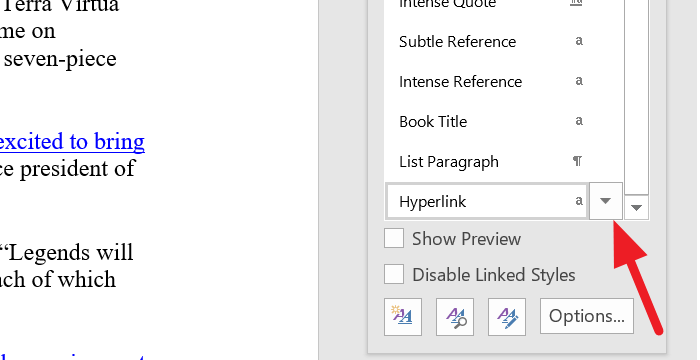
Θα ανοίξει επιλογές που σχετίζονται με την Υπερσύνδεση(Hyperlink) . Θα σας επιτρέψουν να αλλάξετε τον τρόπο συμπεριφοράς ή εμφάνισης των Υπερσυνδέσμων(Hyperlinks) στη λέξη. Επιλέξτε Τροποποίηση(Modify) από τη λίστα.
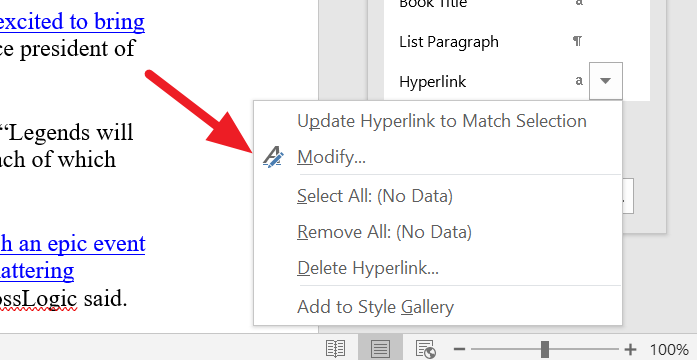
Θα ανοίξει ένα παράθυρο διαλόγου Τροποποίηση στυλ . (Modify Style )Κάντε κλικ στο κουμπί Υπογράμμιση(Underline button ) μία φορά και κάντε κλικ στο OK στο κάτω μέρος του πλαισίου διαλόγου.
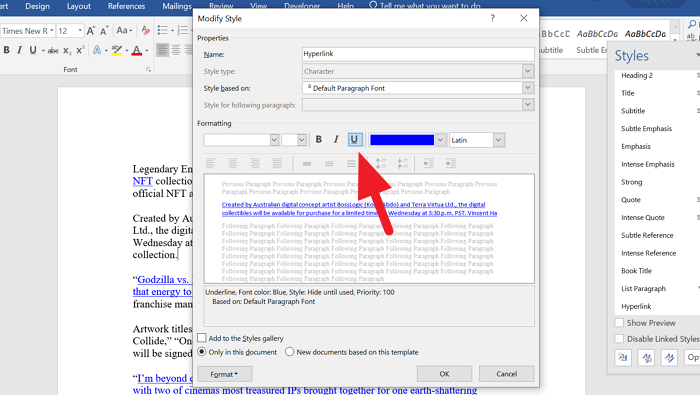
Θα αφαιρέσει τις υπογραμμίσεις από όλους τους συνδέσμους στο έγγραφο του Word . Εάν θέλετε να αφαιρέσετε την υπογράμμιση από έναν μεμονωμένο υπερσύνδεσμο, επιλέξτε το κείμενο και κάντε διπλό κλικ στο κουμπί Υπογράμμιση(Underline) στην ενότητα Γραμματοσειρά(Font) .
Εάν θέλετε να αλλάξετε το χρώμα της υπερ-σύνδεσης, απλώς αλλάξτε το μπλε χρώμα στο παράθυρο διαλόγου Τροποποίηση στυλ και επιλέξτε το χρώμα που θέλετε να έχουν οι υπερσύνδεσμοι. (Modify Style)Στη συνέχεια, κάντε κλικ στο OK για να εφαρμόσετε το χρώμα.
Ελπίζουμε αυτός ο οδηγός να σας βοηθήσει να αφαιρέσετε υπογραμμίσεις από υπερσυνδέσμους στο Word .
Σχετικό(Related) : Πώς να προσθέσετε και να αφαιρέσετε υπερσυνδέσμους στο Word.(How to add and remove hyperlinks in Word.)
Related posts
Τρόπος χρήσης των Προτάσεων Επανεγγραφής στην εφαρμογή Word για Web
Το Excel, το Word ή το PowerPoint δεν μπόρεσαν να ξεκινήσουν την τελευταία φορά
Πώς να δημιουργήσετε ένα φυλλάδιο ή ένα βιβλίο με το Microsoft Word
Πώς να απενεργοποιήσετε τα σημάδια παραγράφου στο Microsoft Word
Τα καλύτερα πρότυπα τιμολογίων για το Word Online για τη δημιουργία επιχειρηματικών τιμολογίων δωρεάν
Πώς να εισαγάγετε κείμενο από αρχείο Word σε μια δημοσίευση του Publisher
Πώς να προσθέσετε, να αφαιρέσετε ή να εισαγάγετε αριθμούς σελίδων στο Word
Πώς να αλλάξετε την προεπιλεγμένη μορφή αρχείου για αποθήκευση σε Word, Excel, PowerPoint
Πώς να χρησιμοποιήσετε το Measurement Converter στο Microsoft Office
Το FocusWriter είναι ένας δωρεάν επεξεργαστής κειμένου χωρίς περισπασμούς για συγγραφείς
Τα έγγραφα του Word ανοίγουν στο WordPad αντί για το Word
Το Word ανοίγει έγγραφα σε λειτουργία μόνο για ανάγνωση στα Windows 11/10
Πώς να αφαιρέσετε όλες τις αλλαγές ενότητας στο Word ταυτόχρονα
Οι συντομεύσεις πληκτρολογίου δεν λειτουργούν στο Word
Πώς να χρησιμοποιήσετε το Microsoft Editor για να ελέγξετε τη γραμματική και την ορθογραφία
Το αρχείο δεν μπορεί να ανοίξει επειδή υπάρχουν προβλήματα με το περιεχόμενο
Πώς να εξαγάγετε τις διευθύνσεις email από το έγγραφο του Word
Διόρθωση σφάλματος, ο σελιδοδείκτης δεν έχει οριστεί στο Microsoft Word
Αυξήστε τον αριθμό των Πρόσφατων αρχείων σε Word, Excel, PowerPoint
Πώς να φτιάξετε ένα φυλλάδιο στο Microsoft Word
